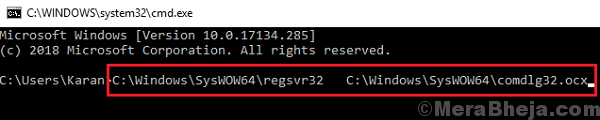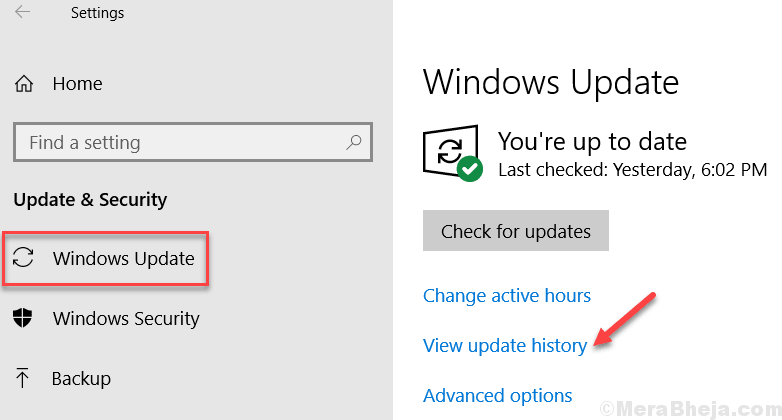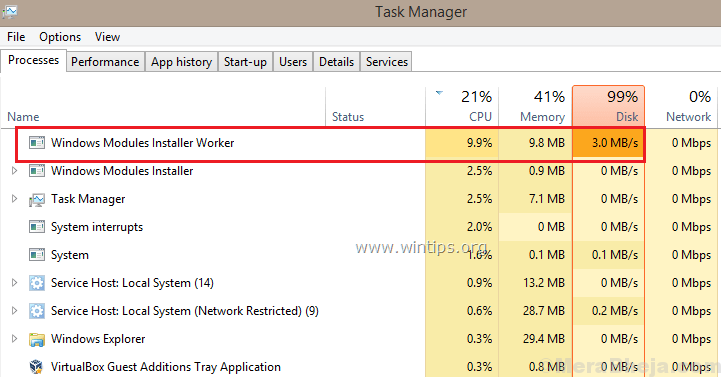Sorunlu güncellemeler ve sürücüler Nasıl Engellenir / Kaldırılır: – Her bir sürücü ve süreç için ayrı ayrı seçim yapmanız gereken günler geride kaldı. güncellemeler. Microsoft, başlatıldığında Windows 10, İndirme ve güncellemelerin kararımıza bakılmaksızın sürücüler tarafından yapıldığı yeni bir seçenek dahil edildi otomatik olarak. Her şey için yeni güncellemeler seçmeniz gerekmediğinden ve sistem kendini hızlı tutabildiğinden, aslında çok değerlidir. en son özelliklerle, bazen tüm sistemlerin benzer bir şekilde düzgün çalışmaması da mümkündür. yol.
Sorunlu Windows güncellemesini kaldırmaya çalışsanız bile, bir dahaki sefere yeni bir güncelleme geldiğinde, Windows 10 bunu kendi kendine yeniden yükleyecektir!
Bu nedenle, otomatik güncellemede sıklıkla sorunlara neden olan sürücülerin nasıl kaldırılacağı ve Windows'un bir hata yapmasını nasıl durduracağınızla ilgili adımları burada sunuyoruz. geçici yeniden yükleme Sistemi güncel tutmak için.
Gereksiz güncelleme ve sürücülerin kaldırılması
Aygıt sürücüsünü kaldır
Aşama 1:
Arama menüsünden cihaz yöneticisi seçeneğini seçin
Adım 2:
Altlarında bulunan seçenekleri aşağı kaydırın ve soruna neden olan cihaza sağ tıklayın.
Aşama 3:
Kaldır seçeneğini seçin ve kontrol ettiğinizden emin olun. Sürücü yazılımını bu cihazdan silin Açılan iletişim kutusundaki seçenek.
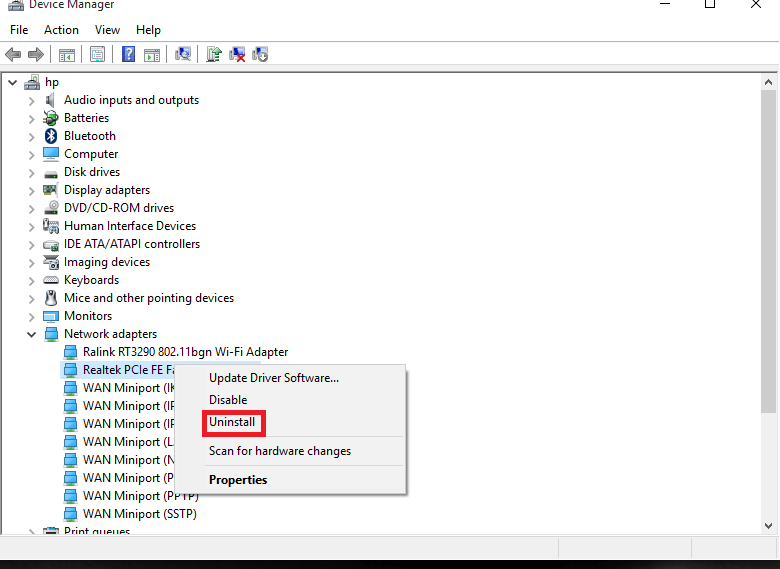
Windows Update'i Kaldır
Aşama 1:
Başlat menüsüne tıklayın ve bunlardan Yüklü Güncellemeyi Görüntüle seçeneğini seçin.
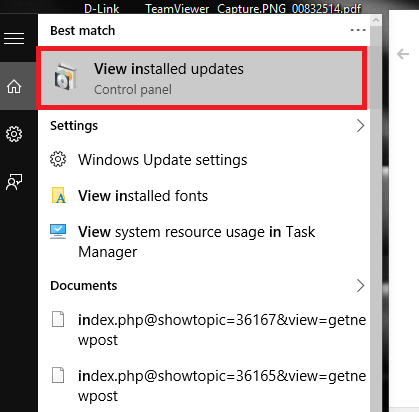
Adım 2:
Yüklenen güncellemeler bölümünün Kontrol paneli açılır
Aşama 3:
Sorun olduğundan korktuğunuz güncellemeyi seçin ve üzerine sağ tıklayarak kaldırma seçeneğini seçin.
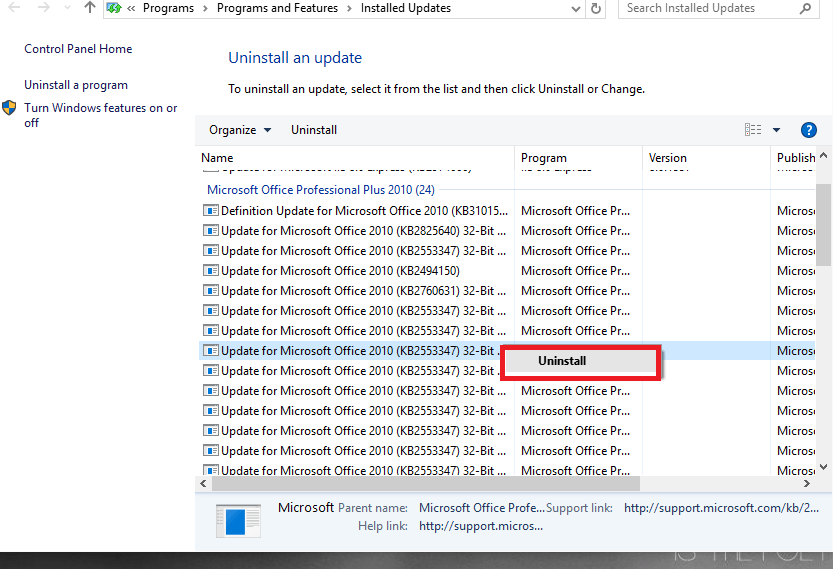
Windows Update tarafından sürücülerin geçici olarak yeniden yüklenmesinin engellenmesi
İçinde Windows 10, Microsoft adlı yeni bir araç ekledi. Sorun giderici aracı burada hem gizlemenize hem de güncellemeleri ve sürücüleri göstermenize izin verilir.
"Güncellemeleri Göster veya Gizle" sorun gidericisini gerçekleştirmenin ana adımları aşağıdadır.
Aşama 1:
indirmen lazım o zaman Güncelleme Sorun Gidericisini göster veya gizle Microsoft Yükleme Merkezi'nden.
Adım 2:
İndirilenler klasöründeki .diagcab dosyasını açın ve çalıştırın. Tıkla Sonraki düğmesine gösterildiği gibi basın.
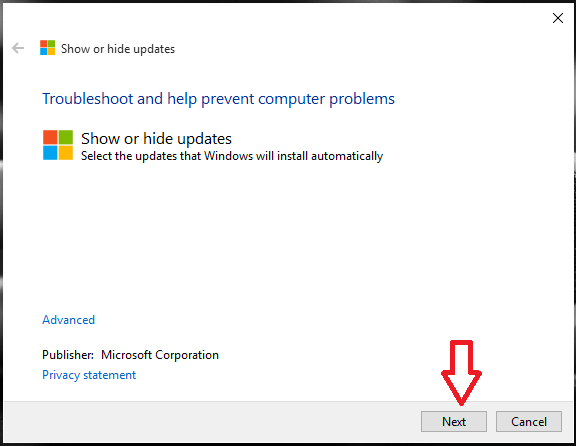
Aşama 3:
seçin Güncellemeleri gizle seçeneğini seçin ve görünen listeden istemediğiniz güncellemeleri ve sürücüleri seçin pencereler yeniden yüklemek için.
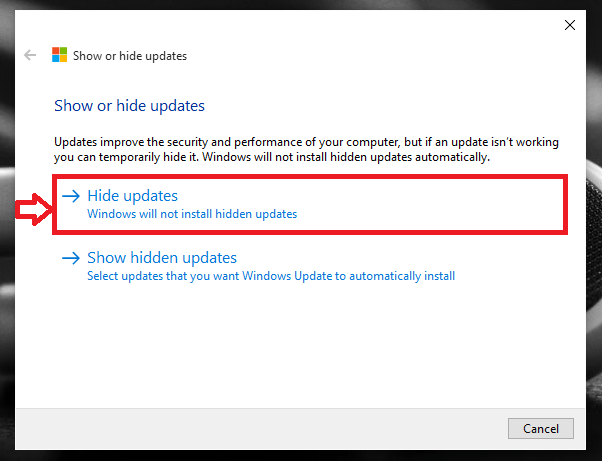
4. Adım:
Tamamlandığında ve her şey yolunda gittiyse, o zaman bir 'Sabit' etiketi, seçilen seçeneğin sağında görünecektir.
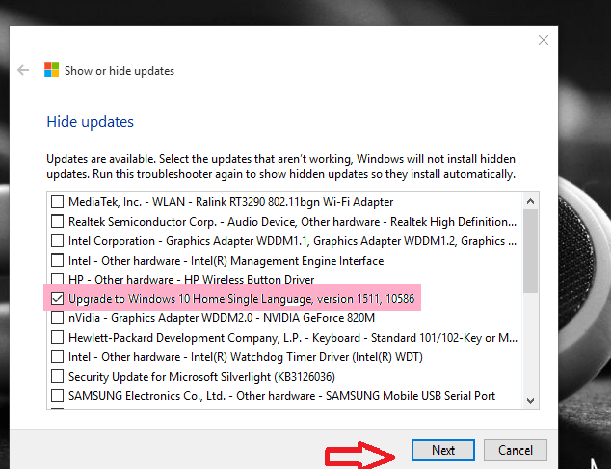
Adım 5:
Güncellemeleri Göster veya Gizle sorun gidericisini tekrar çalıştırın ve Gizli Güncellemeleri Göster seçenek
6. Adım:
tıklandığında Sonraki düğmesine tekrar bastığınızda, düzeltilen güncellemeleri gösterir.
7. Adım:
Kapat butonu tüm işlemi tamamlamak için tıklanmalıdır.
Tüm süreç tamamlandığında, Güncellemeler ve sürücüler, kurulum için Windows Update aracılığıyla kullanıma sunulacaktır.